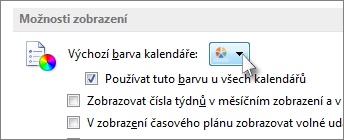Změna barvy pozadí je rychlý způsob, jak kalendář odlišit. To je zvlášť užitečné při práci s několika kalendáři.
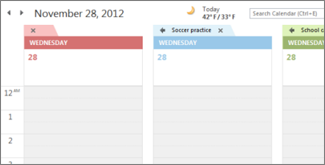
-
Klikněte na Kalendář.
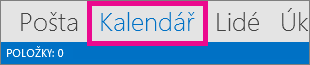
-
Klikněte kdekoli v kalendáři pravým tlačítkem myši, přejděte na příkaz Barva a potom vyberte požadovanou barvu pozadí.
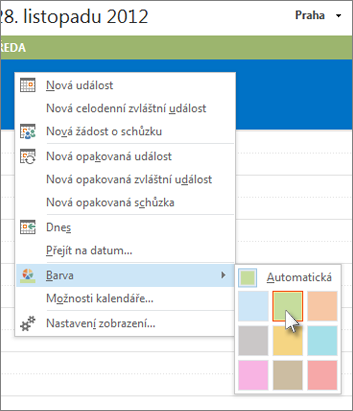
-
Pokud máte v zobrazení víc kalendářů, klikněte pravým tlačítkem myši na každý z nich a vyberte jinou barvu.
Změna barvy pozadí u všech kalendářů
Pokud máte víc kalendářů a chcete, aby všechny měly stejnou barvu pozadí, můžete ji rychle nastavit na kartě Soubor.
-
Klikněte na Soubor > Možnosti.
-
Klikněte na Kalendář.
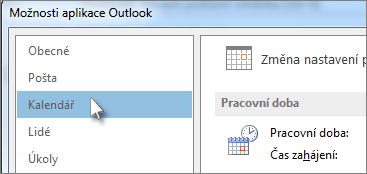
-
V části Možnosti zobrazení klikněte na šipku vpravo od položky Výchozí barva kalendáře, vyberte požadovanou barvu a zaškrtněte políčko Používat tuto barvu u všech kalendářů.